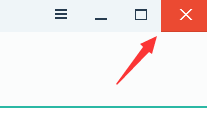软媒魔方是全新一代电脑优化工具,操作简便,用户可以直接在软件界面进行电脑体检、优化、清理和加速等操作。功能全面,不仅能帮助美化桌面,还能有效保护系统安全,提供高效便捷的使用体验,值得推荐下载使用。
1、软媒魔方具有常用的电脑优化功能,例如清理、杀毒、美化等
2、可以设置定时清理任务,电脑将自动帮你优化电脑
3、软媒魔方支持快捷指令设置,让你的操作更加方便快捷
4、软媒魔方功能强大,用户界面简洁,使用体验好
1、在本站下载软媒魔方安装包,解压之后双击.exe,出现一个立即安装界面,选择好安装路径,这里建议安装在D盘,勾选桌面快捷方式,点击“立即安装”即可
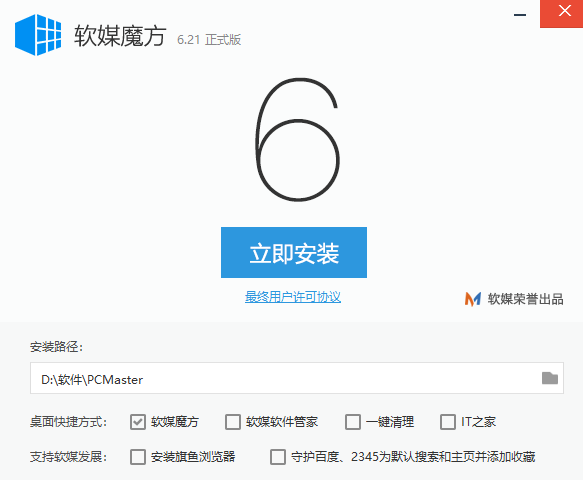
2、软媒魔方正在安装当中,过程很快,请耐心等候

软媒魔方(魔方电脑大师)使用技巧
1、首先你在本站下载安装好软媒魔方软件后,就可以在桌面找到软件快捷方式进行打开,当你第一次运行时会出现设置向导界面,如下图所示吗,你可以对软媒时间、软媒桌面、关联设置、网络优化等进行设置,如果不想设置可以直接点击右上角的“X”关闭该界面。
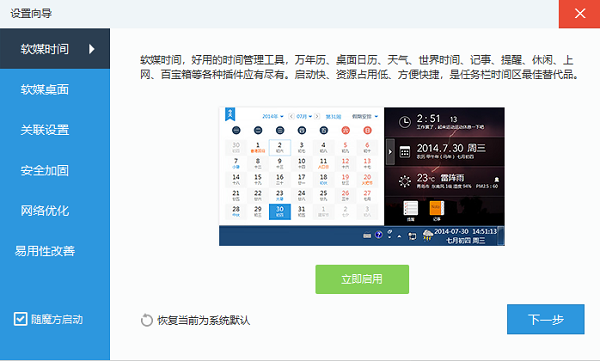
2、进入到软媒魔方软件主界面,如下图所示,在界面中间有立即体检选项,在界面的右侧上方有快捷、资讯、导航三个类型。在下方还有常用的应用,里面有很多在生活中需要用到的小工具。总体来说界面很简洁整齐。

3、接下来我们可以点击界面的立即体检选项,软件可以对你的电脑进行检测,如下图所示,检测正在进行,如果你不想检测可以点击停止检测返回界面。小编亲测检测速度是很快的,你只需等待一会就可以了。
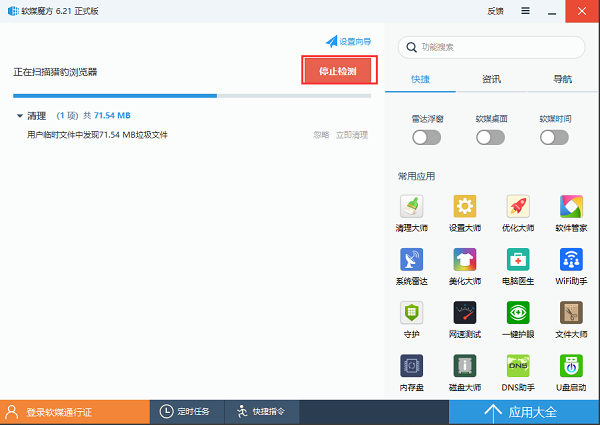
4、软媒魔方软件体检完成后,在下方会列出电脑有问题的选项,包括垃圾清理、网络加速、系统安装等分类,你可以直接点击立即处理选项,将这些有问题的进行清理修复,如果有一些问题你不想清理,你可以点击该问题后面的忽略选项,然后就可以不清理了。
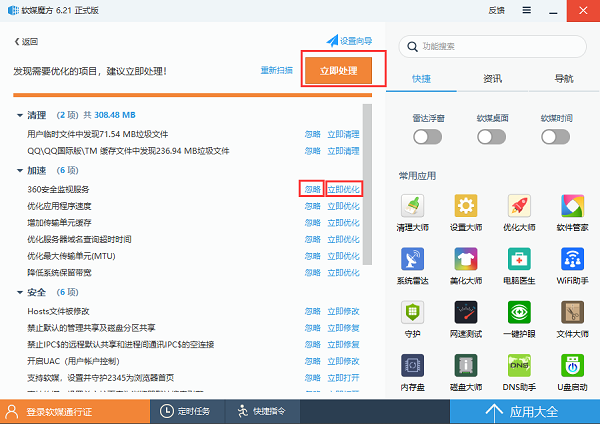
一、软媒魔方怎么优化图标?
1、首先打开软媒魔方软件,单击“应用大全”,如下图所示:
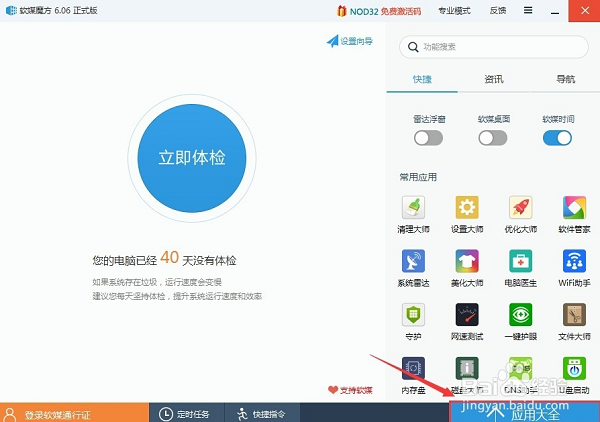
2、单击“电脑医生”
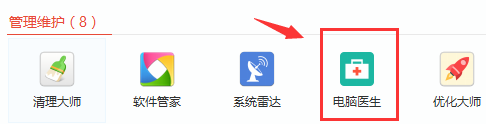
3、单击“图标缓存”
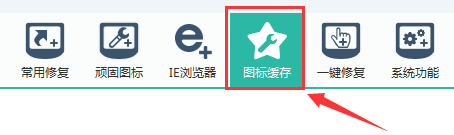
4、单击“重建图标缓存”
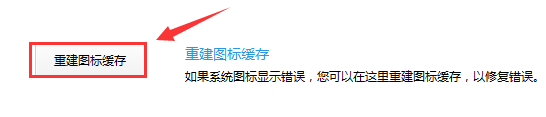
5、单击“确定”,如图所示:
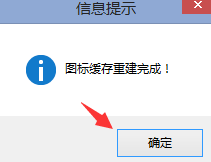
6、单击“恢复图标缩略图”
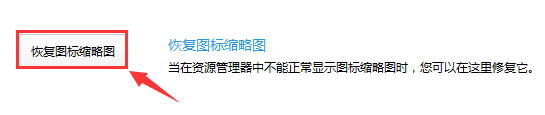
7、正在恢复当中,请稍候
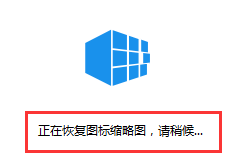
8、提示重启资源管理器,单击“确定”即可
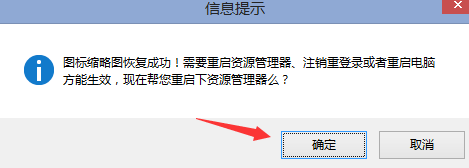
9、点击“自动优化”,如下图所示:
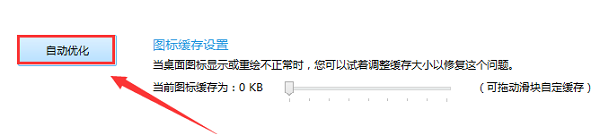
10、图标缓存设置更改成功,点击“确定”

11、点击右上角“X”,关闭软件